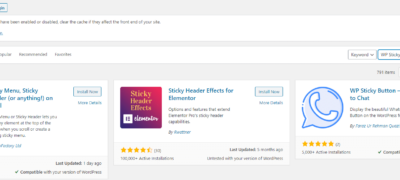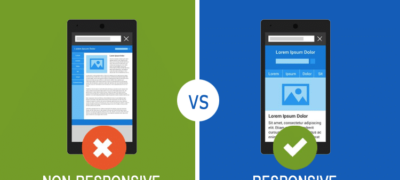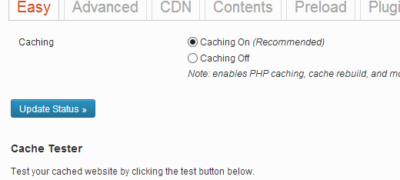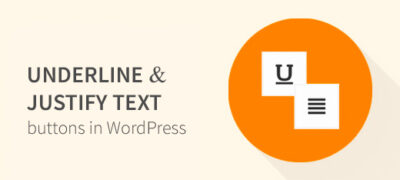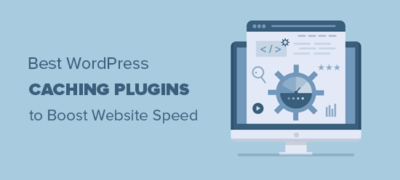所有网站所有者都有一个想法,那就是他们的网站必须尽可能地对用…
您要显示WordPress帖子的多位作者吗?许多网站经常有多位作者撰写同一篇文章。例如,在新闻网站上,有时会有多个记者撰写一个故事。在这种情况下,您可能要感谢所有从事该职位的作者。在本文中,我们将向您展示如何允许多位作者与WordPress中的帖子相关联。
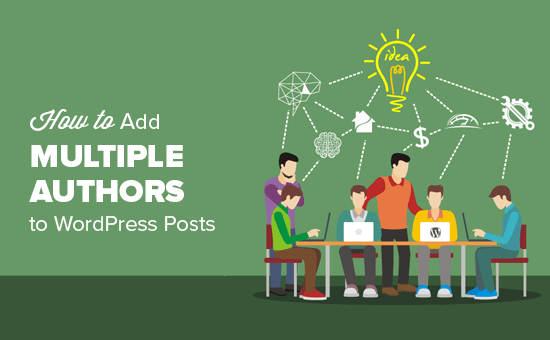
您需要做的第一件事是安装并激活Co-Authors Plus插件。有关更多详细信息,请参阅有关如何安装WordPress插件的分步指南。
接下来,您需要编辑您想归功于多个作者的帖子或页面。
在帖子编辑屏幕上,您会注意到帖子编辑器下方的新“作者”框。
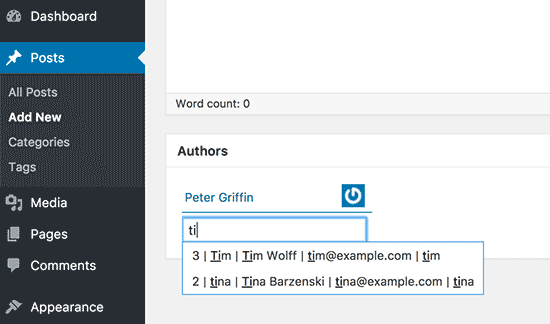
默认情况下,它将显示帖子的原始作者。您可以通过在下面的搜索框中输入他们的姓名来添加其他作者。
键入时,该插件将开始向用户显示。您需要通过单击来选择要添加为作者的用户。
现在,所选作者姓名将出现在原始作者姓名下方。
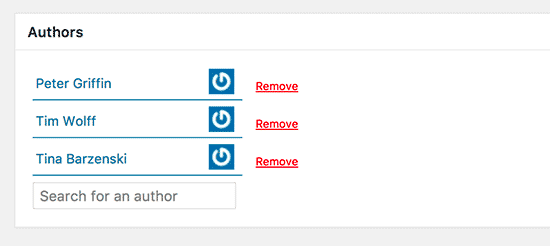
您可以根据需要继续添加更多作者。完成后,您可以保存或发布您的帖子。
在您的WordPress网站上显示多个作者
不幸的是,该插件不会自动在您的站点上显示多个作者。为此,您需要编辑主题文件。如果您之前没有做过此操作,请参阅有关如何在WordPress中复制粘贴代码的指南。
您需要使用负责显示帖子作者姓名的代码来编辑主题文件。这可以是single.php,content.php或主题的functions.php文件中的模板标记。请参阅我们的教程,了解如何在WordPress中查找要编辑的主题文件。
您将在寻找带有模板标签的代码,the_author_posts_link()并且需要用以下代码片段替换它。
if( function_exists( 'coauthors_posts_links') ) { coauthors_posts_links();} else{ the_author_posts_link();}
这是在我们的演示网站上的外观。
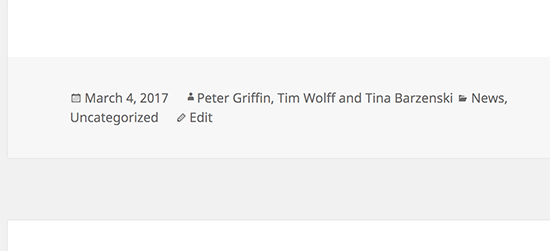
有关模板标签的更多示例,请访问插件的网站。
将访客作者添加到您的WordPress网站
默认情况下,此插件只能在您的网站上查找并显示注册用户。如果您想感谢在您的WordPress网站上没有帐户的来宾作者,该怎么办?
有多种方法可以接受WordPress中的用户提交的帖子。您可以为作者创建一个帐户,也可以直接从网站的前端接受帖子。请参阅我们的指南中有关如何允许用户向您的WordPress网站提交帖子的详细说明。
合作作者增强版为此提供了更简单的解决方法。它允许您添加来宾作者,而无需授予他们访问管理区或在您的网站上写特权的权限。来宾作者可以通过电子邮件将您的帖子发送给您,也可以将其添加到WordPress网站。
让我们看看如何在Co Authors Plus中添加来宾作者。
首先,您需要转到“ 用户”»“访客作者”页面,然后单击顶部的“添加新”按钮。
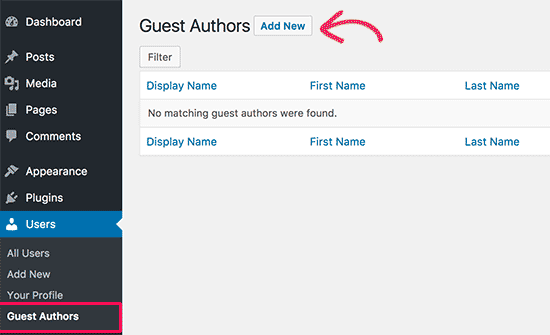
在下一个屏幕上,您需要提供作者信息,例如姓名,电子邮件,网站等。完成后,单击“添加新的来宾作者”按钮以保存更改。
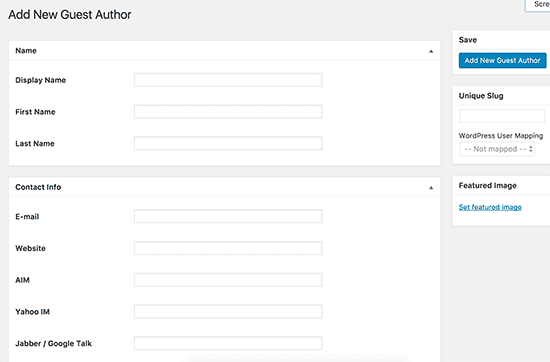
这就是您成功添加来宾作者的全部。
现在,您将可以选择它们作为WordPress网站上帖子的作者,就像选择注册用户一样。